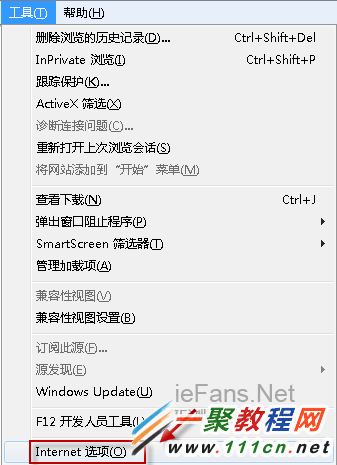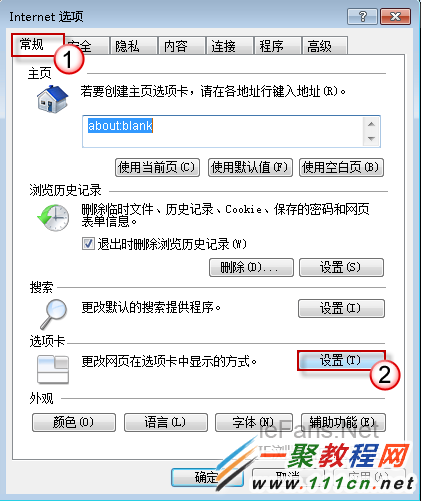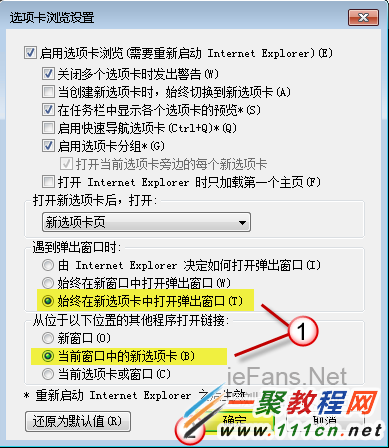最新下载
热门教程
- 1
- 2
- 3
- 4
- 5
- 6
- 7
- 8
- 9
- 10
ie浏览器总是新窗口打开网页怎么办
时间:2022-06-27 16:20:08 编辑:袖梨 来源:一聚教程网
解决方法一,
1.我们打开ie浏览器,然后按快捷“Alt+T”——>“Internet 选项”点击进入 如下力所示
2.然后在弹出窗口我们点击“常规”--“设置”点击进入,如图所示。
3.然后我们在设置中点击“遇到弹出窗口时”--“始终在新选项卡中打开弹出窗口”;“从位于以下位置的其他程序打开链接”--“当前窗口中的新选项卡” 如图所示。
这样一般问题是会解决了,如果还是没有解决我们可以参考下面方法
解决方法二,
1.利用360助手吧,我们在电脑中打开它,然后在打开界面找到“电脑助手”然后进入之后在这个界面输入“ie总是新窗口打开网页”然后就会找到一些修复方案,我们点击"立即修复“就可以解决了。
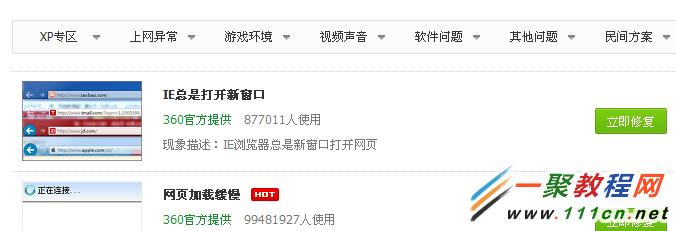
相关文章
- 《弓箭传说2》新手玩法介绍 01-16
- 《地下城与勇士:起源》断桥烟雨多买多送活动内容一览 01-16
- 《差不多高手》醉拳龙技能特点分享 01-16
- 《鬼谷八荒》毕方尾羽解除限制道具推荐 01-16
- 《地下城与勇士:起源》阿拉德首次迎新春活动内容一览 01-16
- 《差不多高手》情圣技能特点分享 01-16